Se aplica a:
- Winshuttle Foundation
Diseñar un flujo de trabajo de Excel: Resumen
En esta página
En un flujo de trabajo de Excel, puede enviar un archivo de datos (incluidos los documentos auxiliares) a una biblioteca de archivos de datos de Winshuttle Foundation del complemento de Microsoft Excel de Winshuttle Studio. También puede añadir un archivo de datos a través de otro flujo de trabajo si los metadatos necesarios para el archivo de datos se especifican en el flujo de trabajo antes de que se envíe a la grabación automática. Una vez que se haya revisado y aprobado el archivo de datos, se puede grabar en SAP mediante el complemento de grabación automática.
Un flujo de trabajo de Excel solo funcionará cuando se envía un documento a una biblioteca de documentos de Foundation.
Un flujo de trabajo de Excel tiene dos componentes:
- Formulario: Similar al formulario para flujos de trabajo de formulario. Puede usar metadatos para enrutar el flujo de trabajo u otros detalles necesarios.
- Archivo de datos: Datos que quiere grabar en SAP.
Cuando se desencadena un flujo de trabajo de Excel, se crea un elemento de lista de formularios similar al flujo de trabajo de formulario. El elemento de lista de formulario sabe en qué archivo de datos se ejecuta el flujo de trabajo. El archivo de datos está vinculado al elemento de la lista de formularios en el back-end.
Requisitos previos
Volver al principio- Winshuttle Workflow 11.1
- Winshuttle SAP Integration Server 11.1
- Winshuttle Foundation 11.1
- Winshuttle LMS 11.1
- Winshuttle Studio 11
- Winshuttle Composer
Además:
- Se debe ejecutar SVService para el tipo de trabajo SVService «linkeddatafileformprocess».
- Se debe activar la función de listas de formularios controladas por el proceso para el sitio de Foundation (consulte más adelante).
Activar la función de listas de formularios controladas por el proceso
Esta función se activa automáticamente tan pronto como se asocia el sitio de administración de Workflow Central en el sitio de Winshuttle Foundation.
Al activar esta función, se crea una biblioteca de documentos estándar con el nombre Formularios.
Nota: Para ver las tareas asignadas para un flujo de trabajo de Excel y flujos de trabajo de documentos de Designer en el complemento de Excel de Studio, también se debe añadir la URL del sitio de administración de Workflow a Winshuttle Foundation en Configuración de flujo de trabajo.
- Abra el sito de Foundation.
- Abra Configuración del sitio.
- Haga clic en Administrar funciones del sitio.
- Haga clic en Activar, que se encuentra junto a la función de listas de formularios controladas por el proceso de Winshuttle.
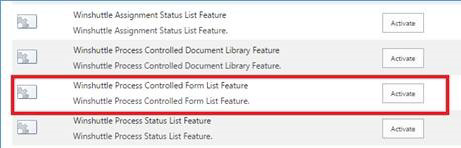
Diseñar un flujo de trabajo de Excel
Volver al principio- En Composer, abra el menú principal y, a continuación, haga clic en Nuevo.
- Haga clic en Solution Wizard.
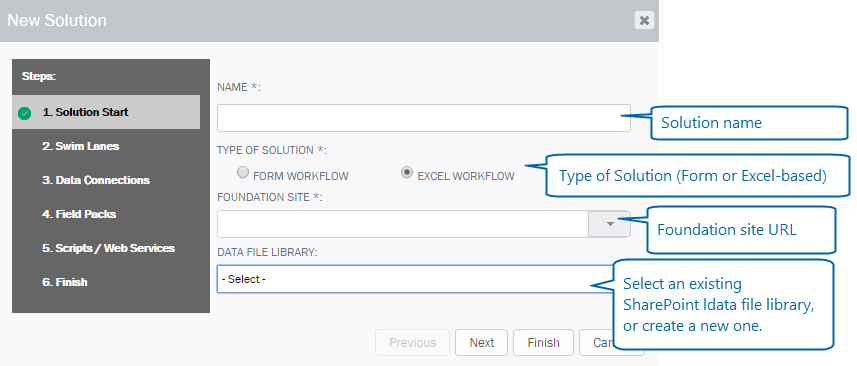
- En el cuadro de diálogo Asistente para crear una nueva solución, en Nombre, escriba un nombre para la solución. (*Obligatorio)
- Seleccione Flujo de trabajo de Excel; se crea un flujo de trabajo de Excel en Winshuttle Composer. Los flujos de trabajo de Excel y sus tareas asociadas se gestionan totalmente a través de Microsoft Excel.
- En el campo Sitio de Foundation, seleccione un sitio de Foundation en el menú o escriba una URL a su sitio de Foundation. Se usará para la propiedad del elemento del sitio de SharePoint.
- En el campo Biblioteca de archivos de datos, seleccione una biblioteca de archivos de datos de SharePoint en la lista desplegable. (O puede seleccionar Crear un nuevo sitio para crear uno nuevo). Nota:
- Las bibliotecas de archivos de datos del tipo «Biblioteca de documentos de archivos de datos de Foundation» se rellenan en esta propiedad.
- Puede seleccionar «Columnas de sincronización de archivos de datos» si desea enrutar el flujo de trabajo en función de un valor de celda del archivo de datos. (Para obtener más información, consulte Usar columnas de sincronización de archivos de datos más adelante).
- Haga clic en Siguiente.
Nota: Las calles, las conexiones de datos, los paquetes de campos y los scripts y servicios web se pueden crear más tarde si no desea especificarlos ahora.
- Calles (opcional).
En Calles, haga clic en Añadir. Seleccione el tipo, el rol y, a continuación, escriba un nombre para la calle. Si desea obtener más información, consulte Trabajar con calles. Haga clic en Siguiente. - Conexiones de datos (opcional).
Haga clic en Añadir para añadir conexiones de datos. Consulte Añadir conexiones de datos para obtener instrucciones sobre cómo añadir diferentes tipos de conexiones de datos. Haga clic en Siguiente. - Scripts o servicios web (opcional).
Haga clic en Añadir para añadir scripts de Transaction o Query. Consulte Importar scripts de Transaction/Query para obtener más información. - Haga clic en Finalizar.
- Publique el flujo de trabajo.
- Si debe publicar el mismo flujo de trabajo de Excel en varias bibliotecas de archivos de datos, cambie el nombre de la solución del flujo de trabajo de Excel, cambie la biblioteca de archivos de datos y, a continuación, publique el flujo de trabajo. (Consulte Volver a publicar soluciones de flujo de trabajo de Excel más adelante).
Ahora, siempre que se añada un archivo de datos a la biblioteca especificada de la propiedad Biblioteca de archivos de datos, el flujo de trabajo de Excel se iniciará automáticamente.
Consulte Consideraciones de diseño (más adelante) para obtener información especial sobre cómo ciertos nodos, propiedades y complementos se comportan en flujos de trabajo de Excel.
Notas importantes
- Para iniciar un flujo de trabajo de Excel automáticamente, se debe ejecutar SVService para el tipo de trabajo de SVService «linkeddatafileformprocess».
- Un flujo de trabajo de Excel solo se desencadena si el tipo de datos del archivo de datos enviado es datafiledoc.
Las tareas relacionadas con un flujo de trabajo de Excel se pueden completar desde un explorador web compatible, el complemento de Microsoft Excel Winshuttle Studio o mediante el correo electrónico.
Volver a publicar soluciones de flujo de trabajo de Excel
Volver al principioSi desea volver a publicar un flujo de trabajo con diferentes parámetros (por ejemplo, si desea el mismo flujo de trabajo, pero quiere cambiar la biblioteca de documentos que está usando), debe cambiar el nombre del flujo de trabajo.
Si el flujo de trabajo se vuelve a publicar con el mismo nombre, solo se activará la última definición de flujo de trabajo publicada. Por ejemplo, si se cambia la biblioteca de archivos de datos y se vuelve a publicar el flujo de trabajo, el flujo de trabajo solo se desencadenará si el archivo de datos se envía a la biblioteca de archivo de datos especificada recientemente.
Los flujos de trabajo que estaban en curso antes de volver a publicar la solución de flujo de trabajo continuarán funcionando de acuerdo con la definición de flujo de trabajo antigua.
Para publicar el mismo flujo de trabajo de Excel en varias bibliotecas de archivos de datos, cambie el nombre de la solución del flujo de trabajo de Excel, cambie la biblioteca de archivos de datos y publique el flujo de trabajo.
Completar tareas de flujo de trabajo de Excel
Volver al principioCompletar tareas desde un explorador web
- Abra la tarea en un explorador web:
- Vaya a la pestaña Tarea de flujo de trabajo en el sitio de Foundation.
- Vaya al panel de los elementos web de Workflow.
- Haga clic en la tarea.
- Se abrirá la vista de formulario especificada para la tarea. Puede completar la tarea de la misma forma que completaría una tarea de flujo de trabajo de formulario.
Completar tareas desde el complemento de Microsoft Excel de Winshuttle Studio
Puede ver tareas desde «Mis tareas» o después de abrir el archivo de datos. Después de seleccionar la tarea que se va a completar, esta se puede completar en Winshuttle Studio (es decir, sin abrir el explorador).
Nota: No puede ver la vista de formulario mientras completa tareas en Winshuttle Studio. Si desea hacer referencia a la vista de formulario, la tarea se debe abrir en un explorador web.
Completar tareas a través del correo electrónico
También puede completar una tarea a través de una notificación de correo electrónico. La notificación contendrá la tarea y el formulario (como un archivo *.mht). Si desea obtener más información, consulte este artículo.
Tenga en cuenta que para usar este método de finalización de tareas, la propiedad EmailApproval del nodo Aprobación o Actividad debe estar establecida en True.
Consideraciones de diseño: Nodo, propiedad y comportamientos del complemento
Volver al principioAlgunos nodos, propiedades de elemento de formulario y complementos se comportan de manera diferente en un flujo de trabajo de Excel. Para obtener más información, consulte a continuación.
Usar columnas de sincronización de archivos de datos
Todas las columnas (excepto las de solo lectura predeterminadas de SharePoint) se rellenan en la lista desplegable Columnas de sincronización de archivos de datos para la biblioteca de archivos de datos especificada en la propiedad Biblioteca de archivos de datos. En esta lista desplegable se pueden seleccionar una o varias columnas.
Los campos que corresponden a las columnas seleccionadas se añaden automáticamente al esquema de campos del formulario en el grupo llamado DataFileColumnsSync.
Estos campos sincronizarán los últimos valores de las columnas de la biblioteca de archivos de datos. No obstante, si los valores de estos campos se cambian en el formulario, los valores de las columnas de la biblioteca de archivos de datos no se actualizan automáticamente. Deberá usar el complemento Establecer columna y establecer UseLinkedDocument en Yes (consulte más adelante).
También puede arrastrar los campos que corresponden a columnas de sincronización seleccionadas de la vista de formulario para ver los valores de las columnas de la biblioteca de archivos de datos del archivo de datos vinculado de la vista de formulario.
Nota: Estos campos no se promocionan al elemento de la lista de formularios, pero puede usar la funcionalidad existente de promocionar columna para esta finalidad.
Las columnas de sincronización de archivos de datos pueden ser útiles en diversas situaciones. Por ejemplo:
- Los campos que corresponden a columnas de sincronización se pueden usar para enrutar un flujo de trabajo en función de un valor del archivo de datos. Estos campos se pueden usar para enrutar el flujo de trabajo inmediatamente después del nodo de inicio.
- Si un aprobador solo necesita ciertos campos para aprobar o rechazar algo, los campos se pueden sincronizar y mostrar en la IU del formulario y el aprobador no deberá abrir el archivo de datos. Además, el aprobador puede aprobar tareas a través del correo electrónico tras ver los campos de decisión en el archivo *.mht de la vista de formulario adjuntada al correo electrónico.
- Los campos que corresponden a los de sincronización se pueden usar en las resoluciones de participantes.
Comportamientos de la propiedad de elemento para flujos de trabajo de Excel
Volver al principioAl diseñar un flujo de trabajo de Excel en Winshuttle Composer, tenga en cuenta los comportamientos de las propiedades de los nodos de flujo de trabajo siguientes y cómo afectan a su flujo de trabajo.
Propiedad de nodo: Comprobación en aprobación
De forma predeterminada, el valor de esta propiedad es Falso. Si se establece en Verdadero, es obligatorio especificar las credenciales antes de completar la tarea del flujo de trabajo.
Nota: Esta propiedad solo se admite en un explorador, es decir, cuando se interactúa con un formulario a través del explorador web.
Propiedad de nodo: Exigir revisión
- Esta propiedad exige que un usuario abra un archivo de datos antes de que se pueda completar su tarea asociada.
- En los nodos Actividad y Aprobación, no se admite para flujos de trabajo de FormEx.
- Valor predeterminado: Falso
Propiedad de nodo: Comprobación en aprobación
- Se admite en flujos de trabajo de Excel.
- Solo se admite en un explorador, es decir, cuando se interactúa con un formulario a través del explorador web.
- Valor predeterminado: Falso
Propiedad de nodo: Permitir la reasignación
- Se admite en flujos de trabajo de Excel.
- Se aplica a los nodos Actividad y Aprobación.
- Valor predeterminado: Verdadero
Propiedad de nodo: Permitir reemplazo
- Se aplica a los nodos Actividad y Aprobación
- Está deshabilitada de forma predeterminada. Se habilita cuando el usuario selecciona una biblioteca de archivos de datos
- Valor predeterminado: Falso
Controlar el comportamiento de los flujos de trabajo de Excel
Volver al principioElemento de formulario: Control URL de archivo
Se han añadido dos nuevos parámetros a este elemento para que funcione con los flujos de trabajo de Excel: Mostrar campo de archivo de datos y Mostrar campo de documentos auxiliares.
- Mostrar campo de archivo de datos muestra la URL del documento en el campo especificado en esta propiedad.
- Mostrar campo de documentos auxiliares muestra la URL del documento auxiliar en el campo especificado en esta propiedad.
- Si hace clic en esta URL del documento auxiliar o el archivo de datos, se descarga el documento.
Comportamiento del complemento para los flujos de trabajo de Excel
Los complementos siguientes incluyen ciertas mejoras para que admitan los flujos de trabajo de Excel. Consulte a continuación una breve descripción de cada uno.
Grabación automática
Grabación automática funciona automáticamente en el documento vinculado y omitirá la propiedad CentralSiteURL.
(Si desea obtener más información, consulte Propiedades del complemento Grabación automática).
Copiar documento
- El flujo de trabajo comprobará un documento vinculado asociado al proceso. Si se encuentra un documento vinculado, se copiará.
- En el caso de un flujo de trabajo de documento, el complemento Copiar documento copiará el documento en la biblioteca donde el flujo de trabajo de documento está en ejecución.
(Si desea obtener más información, consulte Propiedades del complemento Copiar documento).
Quitar permisos de elemento
Los permisos se quitan del elemento de lista de formulario y el documento vinculado si no hay otras propiedades (por ejemplo, sitio, lista, ID de elemento, carpeta o ruta de acceso) especificadas en las propiedades del complemento.
Si desea obtener más información, consulte Propiedades del complemento Quitar permisos de elemento.
Cambiar nombre de documento
- Si se especifican el parámetro fileurl y el nombre, el complemento Cambiar nombre de documento cambiará el nombre del documento de la URL especificada.
- Si no se especifica el parámetro fileurl, el flujo de trabajo buscará un documento vinculado asociado al proceso del formulario. Si se encuentra uno, el complemento cambiará el nombre del documento vinculado. De lo contrario, el complemento intentará cambiar el nombre del documento asociado al elemento de la lista de documentos actual.
Si desea obtener más información, consulte Cambiar nombre de documento.
Establecer columna
- Se ha añadido un nuevo parámetro a este complemento para usarse con flujos de trabajo de Excel: UseLinkedDocument
- Si UseLinkedDocument se establece en Yes, el valor se establecerá en la columna especificada del documento vinculado de la biblioteca de archivos de datos.
- Si UseLinkedDocument se establece en No, su comportamiento es el siguiente:
- Si se especifican el sitio, la lista y la consulta, el valor de la columna se establece en la lista especificada.
- Si no se especifican el sitio, la lista y la consulta, el valor de la columna se establece para el elemento de la lista actual.
(Si desea obtener más información, consulte Propiedades del complemento Establecer columna).
Establecer permisos de elemento
Los permisos se aplican al elemento de lista de formulario y al documento vinculado si no hay otras propiedades (por ejemplo, sitio, lista, id. de elemento, carpeta o ruta de acceso) especificadas en las propiedades del complemento.
Si desea obtener más información, consulte Propiedades del complemento Establecer permisos de elemento.